Als u de VCRUNTIME140.dll-fout in Windows 10 tegenkomt, volgen hier enkele werkende oplossingen om dit probleem op te lossen. Deze fout treedt vaak op bij het openen van applicaties. Het bericht verschijnt wanneer het systeem het vereiste DLL-bestand dat nodig is om het programma uit te voeren, niet kan vinden. Een andere mogelijke oorzaak van de fout is schade aan de Dynamic-link-bibliotheek (.DLL) op uw computer. Als gevolg hiervan kunt u geen programma's, toepassingen en games uitvoeren die zijn gekoppeld aan het bestand VCRUNTIME140.dll, wat een foutmelding geeft dat het ontbreekt. Om deze fout te verhelpen, moet u het bestand VCRUNTIME140.dll downloaden, dat zich in het Visual Studio-programma bevindt.
Dynamic Link Libraries (DLL) - Dynamic Link Libraries zijn onderdelen van applicaties die in het Windows-besturingssysteem worden uitgevoerd. De meeste applicaties zijn niet compleet en ze slaan codes op in verschillende bestanden. Indien nodig, wanneer het systeem een specifiek DLL-bestand niet kan ophalen, wordt een foutbericht weergegeven dat aangeeft dat DLL-bestanden ontbreken.
Manieren om de VCRUNTIME140.dll-fout in Windows 10 op te lossen
VCRUNTIME140.dll is in feite een uitbreiding van de Microsoft Runtime Library-toepassing. Het bevindt zich in de map System32 en in het installatieprogramma van Microsoft Visual Studio zelf. Wanneer u het programma probeert uit te voeren, resulteert de afwezigheid van het bovenstaande DLL-bestand in de volgende fout:
Het programma kan niet starten omdat VCRUNTIME140.dll ontbreekt op de computer. Probeer het programma opnieuw te installeren.

1. Herstel Visual C ++ Redistributable voor Visual Studio 2015
Het bestand VCRUNTIME140.dll wordt geleverd met de Visual C ++ Redistributable voor Visual Studio 2015. Dit is echt nodig om alle software die met C ++ is ontwikkeld, uit te voeren. In feite kan het repareren van het Visual Studio-pakket de ontbrekende DLL-fout verhelpen. Om de fout op te lossen, moet u de onderstaande instructies volgen.
- Ga naar Opties > Toepassingen en zoek de nieuwste Microsoft Visual C ++ Redistributable voor het Visual Studio-pakket en klik erop.
- Op mijn foto is het laatste pakket 2017, maar velen hebben 2015.
- Klik op de knop " Wijzigen ".
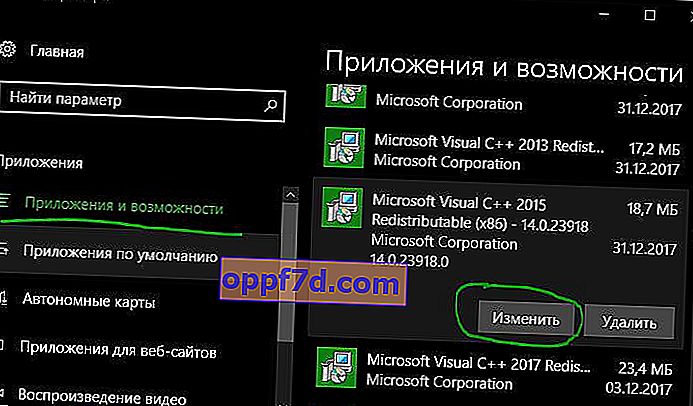
- Het programmavenster verschijnt op het scherm, klik op " Herstellen ".
- Wacht tot het herstelproces is voltooid. Start vervolgens uw Windows 10-computer opnieuw op en controleer op de fout. Als er een fout optreedt, ga dan naar het volgende item.
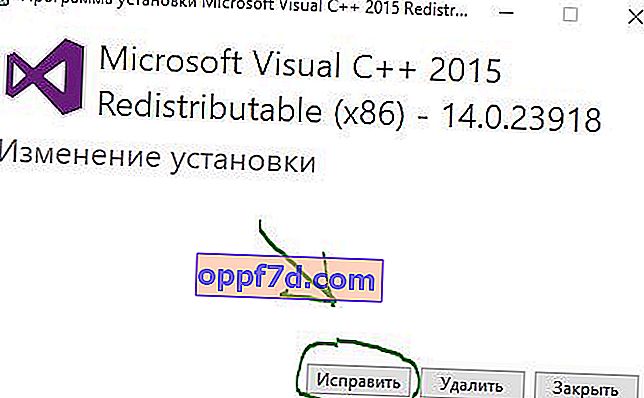
2. Installeer Visual C ++ Redistributable voor Visual Studio 2015 opnieuw
Als u de VCRUNTIME140.dll-fout in Windows 10 niet kunt oplossen, is het opnieuw installeren van Visual Studio 2015 een goede optie.
- Verwijder het oude Microsoft Visual C ++ 2015 Redistributable- pakket . (U kunt op de bovenstaande manier verwijderen, klik gewoon op "verwijderen").
- Nadat u het pakket hebt verwijderd, downloadt u het nieuwe van de Microsoft- website . Klik op de website VCRUNTIME140.dll downloaden en selecteer vc_redist.x64.exe (64-bits) of vc_redist.x86.exe (voor 32-bits) volgens uw systeem en klik op Volgende .
- Start na de installatie uw computer opnieuw op en controleer of de foutmelding verschijnt.
3. Maak een kopie van het DLL-bestand naar de programmamap
Door het DLL-bestand naar een specifieke softwaremap te kopiëren, kunt u de ontbrekende bestandsfout VCRUNTIME140.dll op een computer met Windows 10 oplossen. Volg deze stappen.
- Open "Deze pc" en ga naar C: \ Windows \ System32.
- Typ Vcruntime140.dll in het zoekvak hierboven .
- Zodra het bestand is gevonden, selecteert u het en drukt u op Ctrl + C om het te kopiëren.
- Open nu de speciale map van de software die de fout geeft en plak het gekopieerde DLL-bestand daar met de Ctrl + V- toetscombinatie .
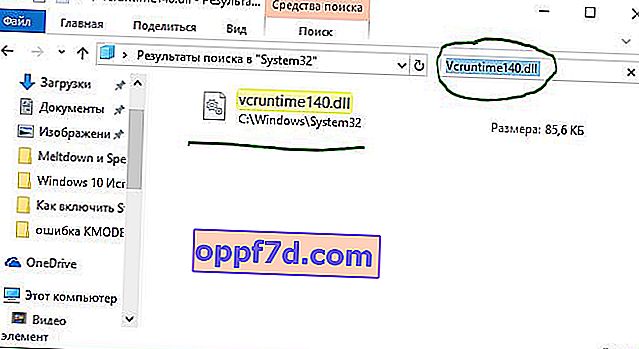
4. Voer systeembestandscontrole uit
Als niets hierboven helpt, wordt de VCRUNTIME140.dll-fout in Windows 10 hoogstwaarschijnlijk veroorzaakt door de aanwezigheid van beschadigde systeembestanden. Daarom kan het uitvoeren van de ingebouwde SFC-tool dit probleem oplossen. Zie de gedetailleerde gids voor het repareren van SFC- en DISM-systeembestanden, maar we zullen u kort door de onderstaande methode leiden om Windows 10-bestanden te herstellen.
- Open de opdrachtregel als beheerder door het woord cmd in te voeren in de Windows-zoekopdracht (bij de startknop), er met de rechtermuisknop op te klikken en als beheerder te starten.
- Voer bij de opdrachtprompt de volgende sfc / scannow- opdracht uit door op Enter te drukken.
- Het proces kan lang duren, wacht tot het einde en het systeem zal automatisch de beschadigde bestanden vinden en repareren, vervolgens opnieuw opstarten en controleren of de fout is verholpen.

5. Installeer de problematische applicatie opnieuw
Als alle bovenstaande oplossingen de fout niet verhelpen, moet u het betrokken programma verwijderen en vervolgens opnieuw installeren.
- Ga naar Opties > Toepassingen , zoek het programma dat de fout veroorzaakt en verwijder het.
- Ga na het verwijderen van het programma naar de website van de fabrikant en download de nieuwste versie.
